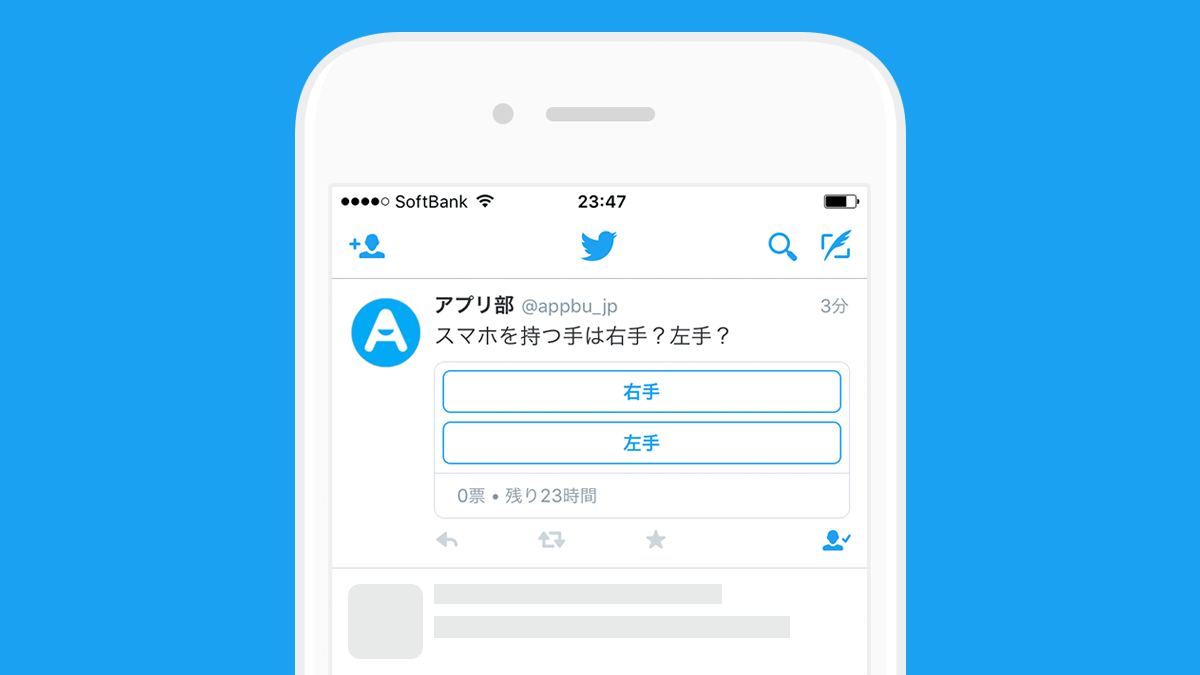Twitter で、”どれが好き?”、”どっちだと思う?”、といったような簡単なアンケートをとることができる投票(アンケート)機能の使い方と、知っておきたい、いくつかのポイントをご紹介いたします。
投票を作成する方法
1. いつものようにツイート作成画面を表示します。
2. 下部にあるアイコンの中から、棒グラフような形のアイコンをタップします。※これが投票機能のアイコンです。※以下は、iPhone アプリの画面ですが、Android もウェブも基本操作は同じです。また、一部旧バージョンの画面ですが、内容は同じになります。
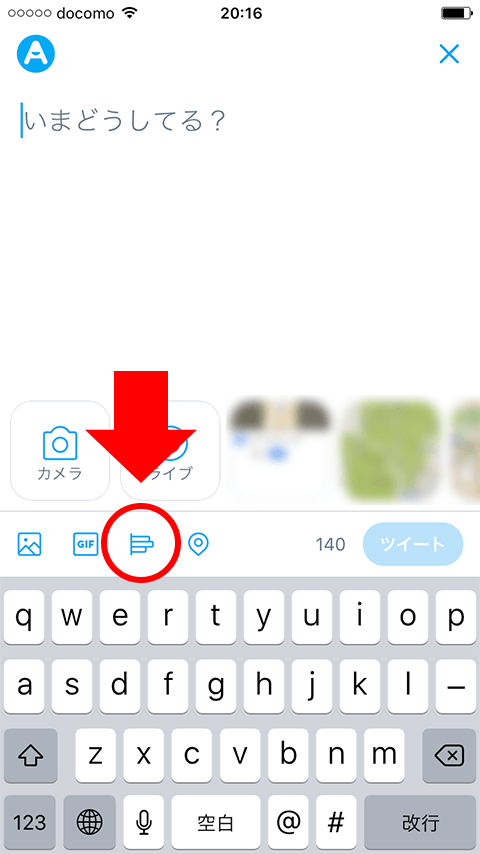
3. 下の画面にあるように、「質問の内容」と「回答 1」「回答 2」の3箇所を入力します。
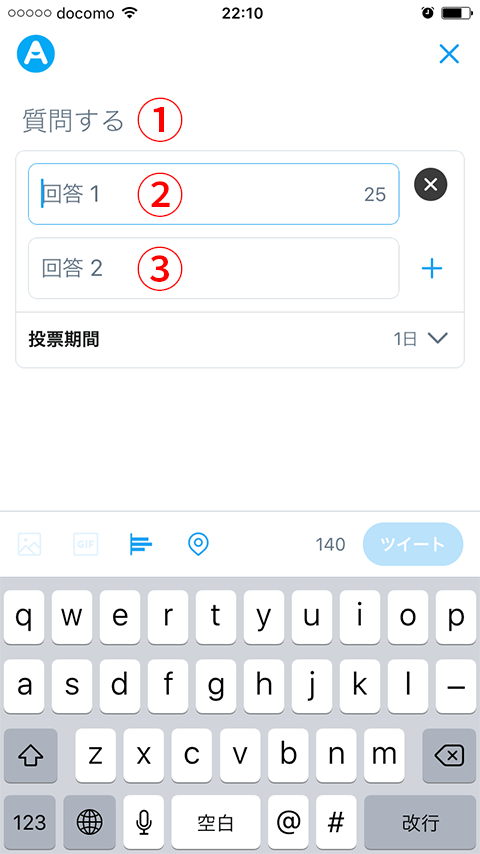
4. 全ての項目を埋めると「ツイート」ボタンが押せるようになりますので、「ツイート」ボタンをタップすれば投票の投稿が完了です。簡単ですね♪
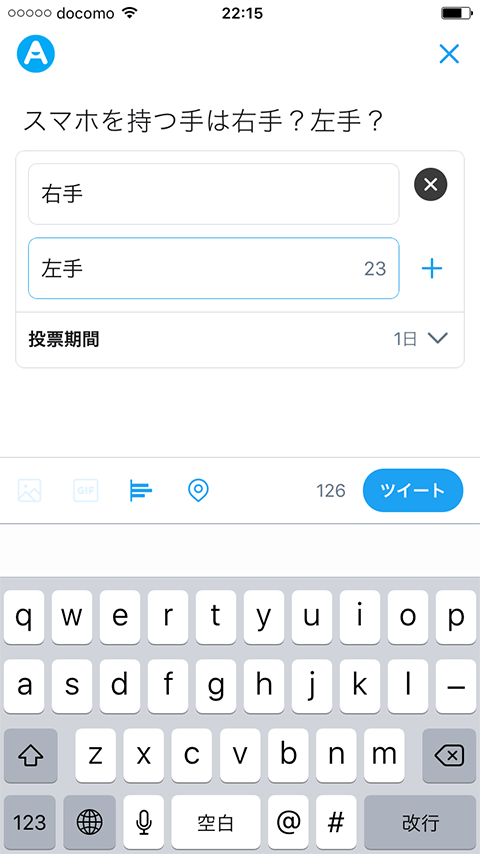
投票の表示
それでは、投稿された投票ツイートを確認してみましょう。このように自分はリアルタイムで結果を見ることができます。投稿した直後なので、まだ0票ですね。

一方、フォロワーはこのような画面がタイムラインに流れてきます。どちらかの回答をタップすると、、、
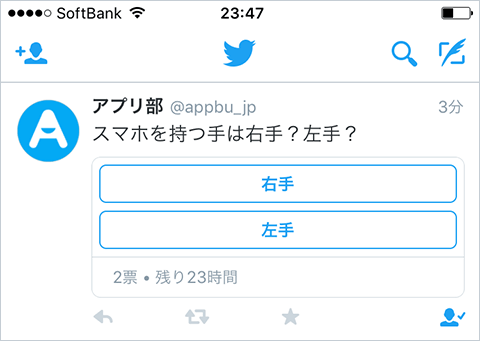
結果を見ることができます。
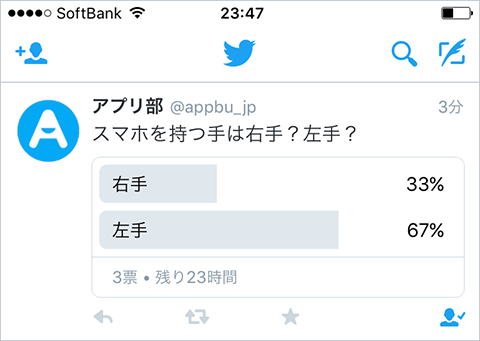
投票結果はリアルタイムに更新されますので、自分のアカウント画面などから、随時結果を確認することができます。※右手持ちが68%に増えていますね。
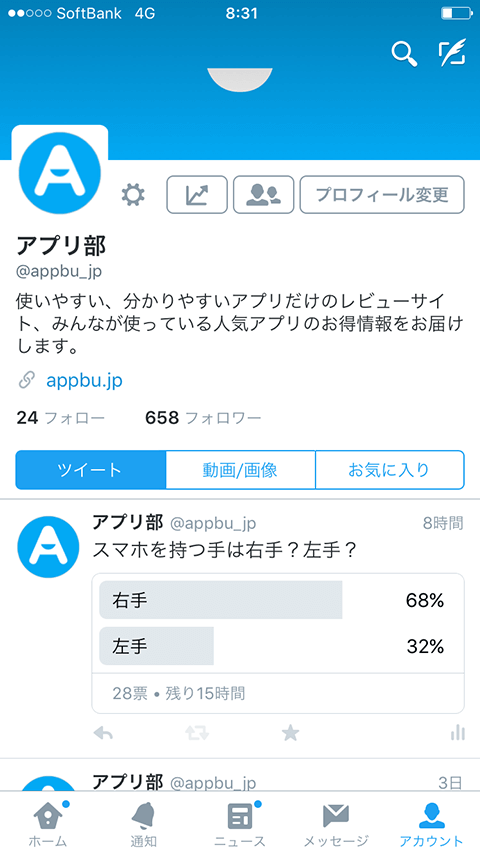
その他知っておきたい4つのこと
投票機能について、その他知っておきたい4つのことをご紹介いたします。
- 1つの質問にユーザーが投票できるのは1回だけ
- 投票内容を途中で編集することはできません
- 投票に参加すると、最終結果がプッシュ通知で送られてきます
- 誰が投票したかは、投票を作成した人も、投票に参加した他の人にも分かりません
匿名性が担保されているので、気兼ねなく投票に参加することができますね。
投票期間を過ぎると投票が締め切られ、最終結果が(通知をオンにしていれば)プッシュ通知で送られてきます。
投票を作成した人には、
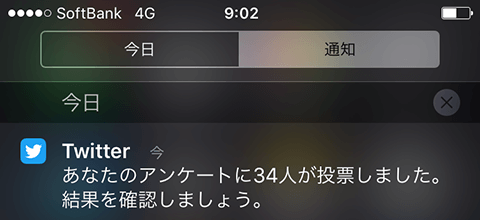
投票に参加した人には、
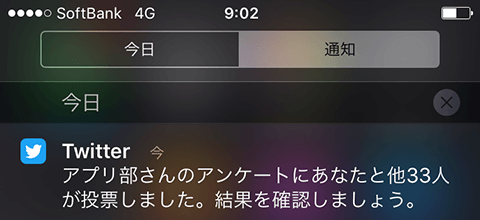
プッシュ通知をタップすると、
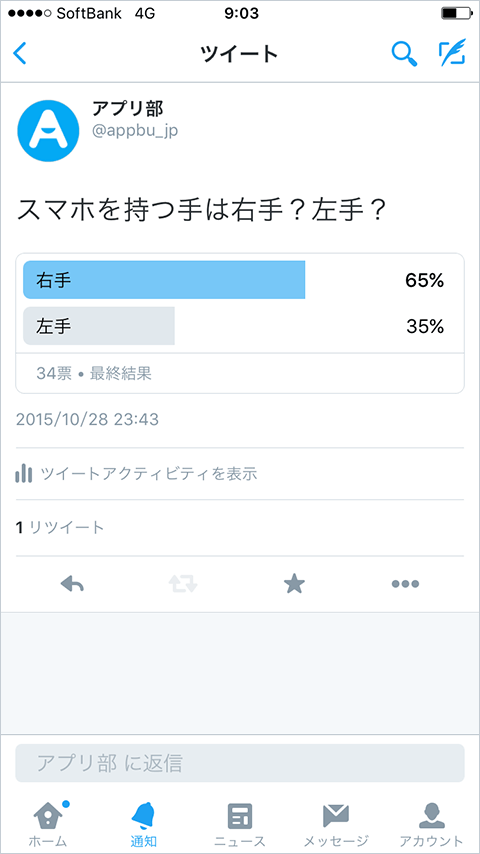
最終結果を確認することができます。
ちなみに、ウェブ(パソコン)からも”とても簡単に”投票を作成することができますので、ご紹介いたします。
1. いつものようにツイート作成画面を表示して、棒グラフような形のアイコンをクリック。
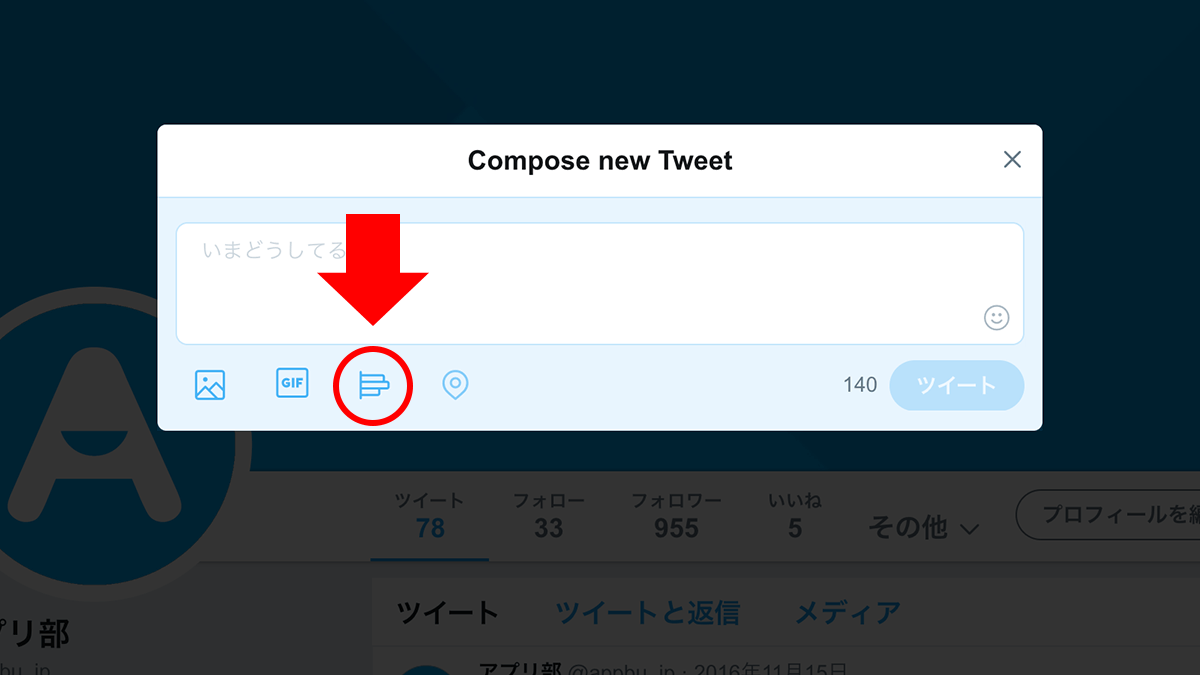
2. 3箇所を入力して、ツイートするだけです。とても簡単ですね♪
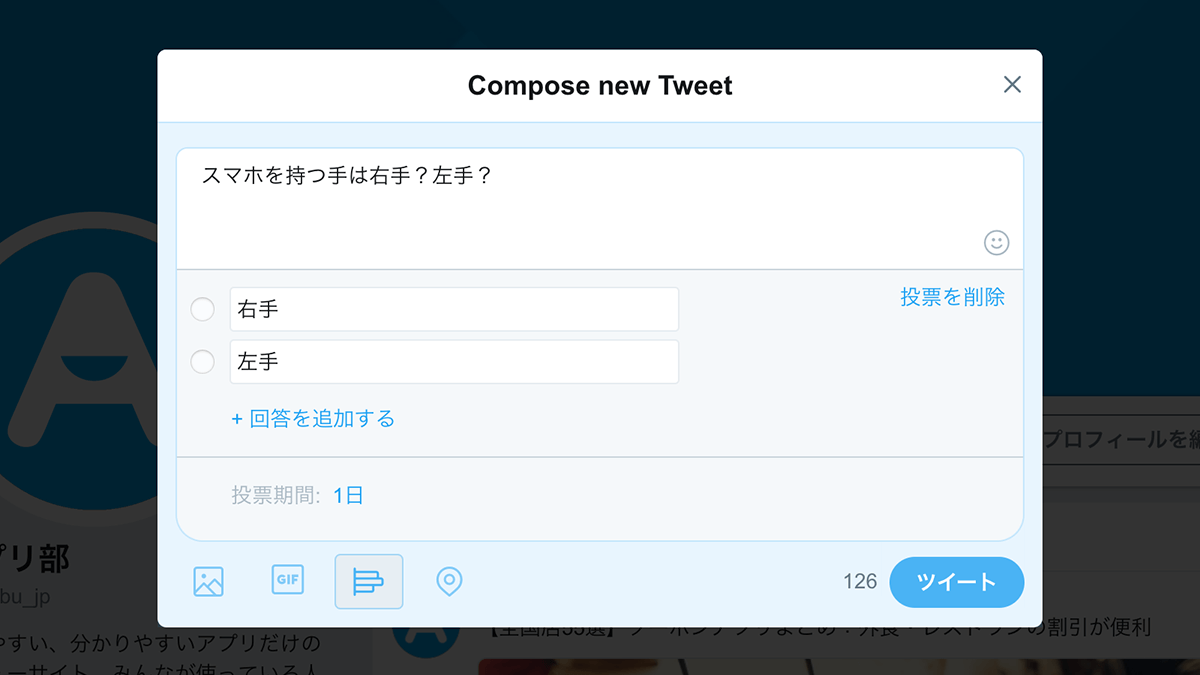
まとめ
いかがだったでしょうか? Twitter で投票(アンケート)機能を利用する方法と4つのポイントをご紹介いたしました。
また、「Twitterで足跡? 閲覧数が分かるツイートアクティビティの見方」でご紹介しました「ツイートアクティビティ」を使って、投票終了後のインプレッション(ユーザーが Twitter でこのツイートを見た回数)を確認したところ、約350インプレッションでした。投票総数が34票でしたので、約10人に1人がツイートを見て投票してくれた、という事になります。
まだまだフォロワー数が少ないアプリ部ですが、是非、みなさんも”どれが好き?”、”どっちだと思う?”といった時に、Twitter の投票機能を試してみてはいかがでしょうか?